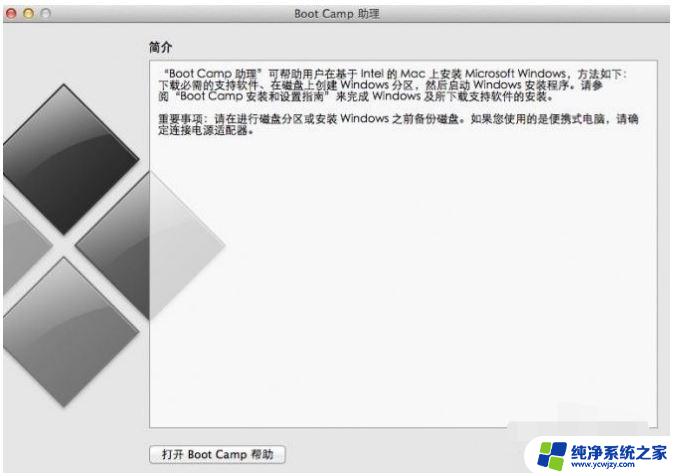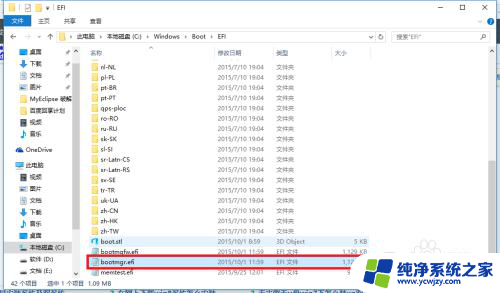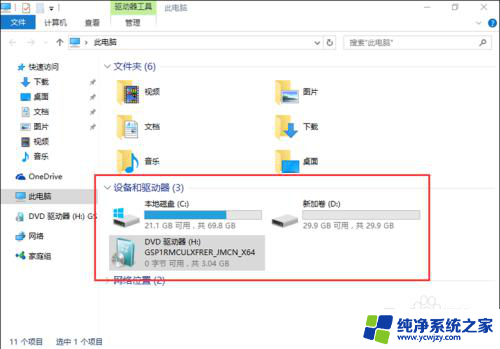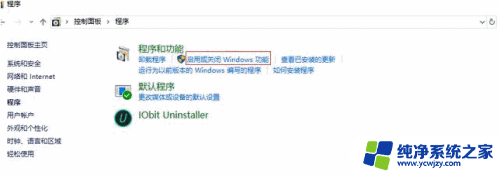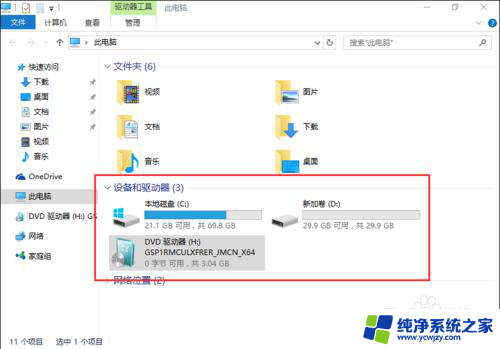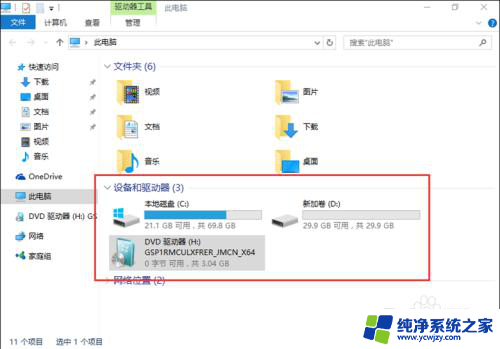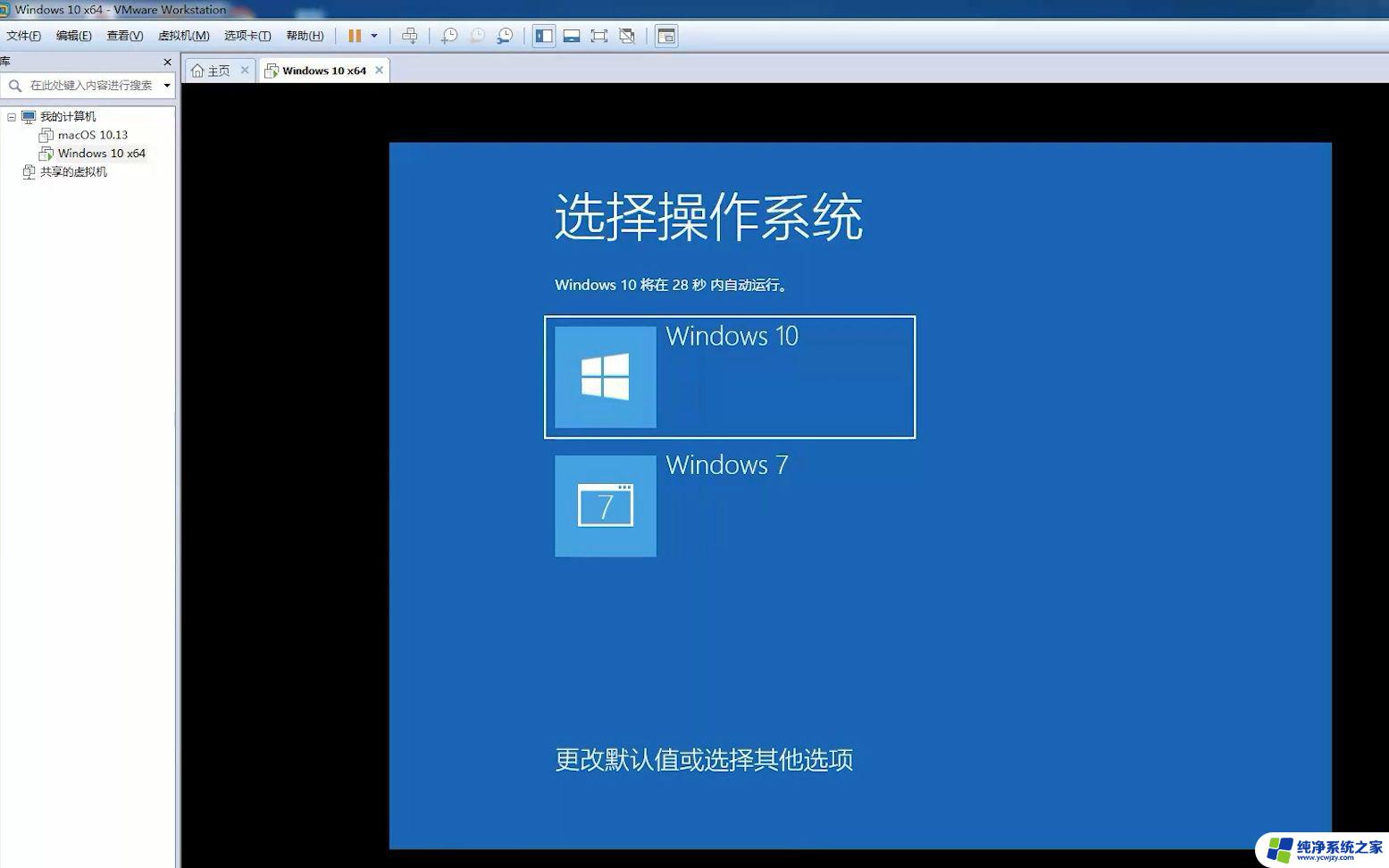深度和win双系统 深度系统如何与Windows双系统安装
在当今信息化时代,计算机已经成为人们生活中不可或缺的工具,而在计算机操作系统的选择上,深度系统和Windows系统是两个备受关注的选项。双系统安装更是让用户可以同时体验不同操作系统带来的便利。深度系统与Windows双系统安装,不仅可以让用户在不同系统间随意切换,还能让用户体验到不同系统的独特功能和特点,极大地丰富了用户的计算机使用体验。
操作方法:
1.用解压软件打开ISO镜像。(Windows 8 以上系统直接点开)
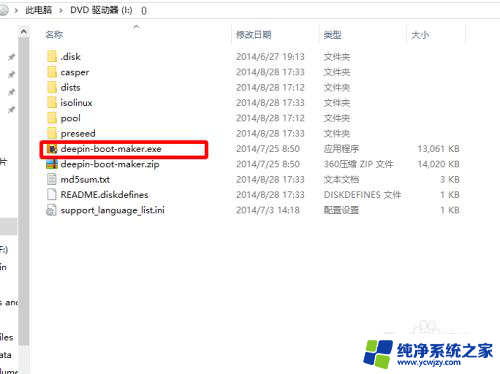
2.提取“deepin-boot-maker.exe”文件至桌面,并打开。
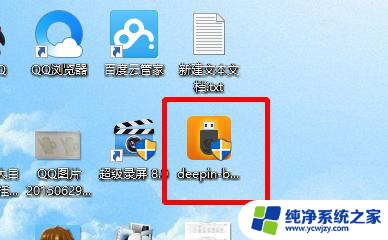
3.选择deepin镜像文件。
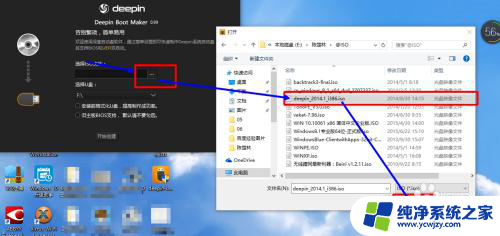
4.选择U盘。(格式化可选可不选)
开始创建。
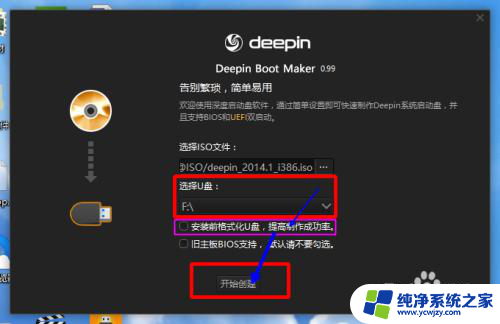
5.若U盘格式不对,点击格式化。(做好数据备份)
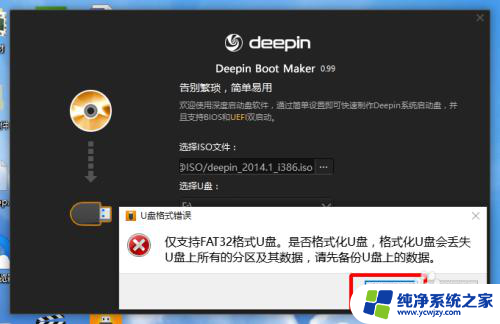
6.等待程序运行。

7.重启电脑。
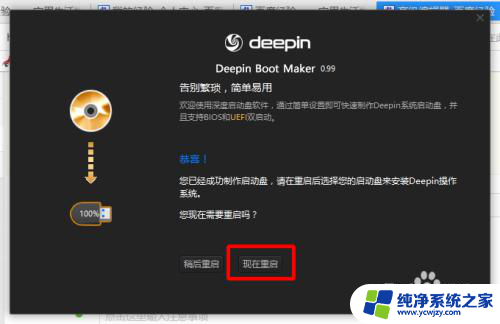
8.设置BOIS进入U盘系统。(不会的请参照:http://jingyan.baidu.com/article/020278116697881bcc9ce535.html)

9.选择语言。

10.点击安装。
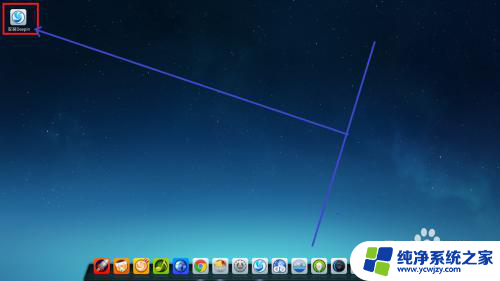
11.输入名称、密码等。
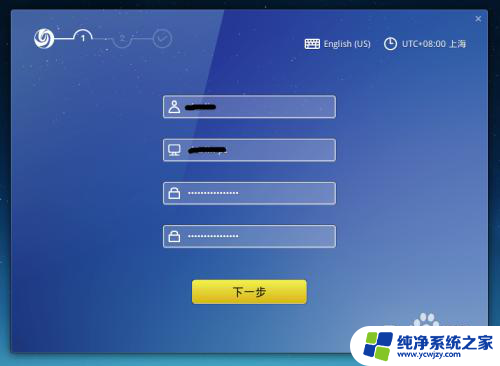
12.选择安装磁盘。(安装至U盘是可以的,但U盘容量必须大于8G)
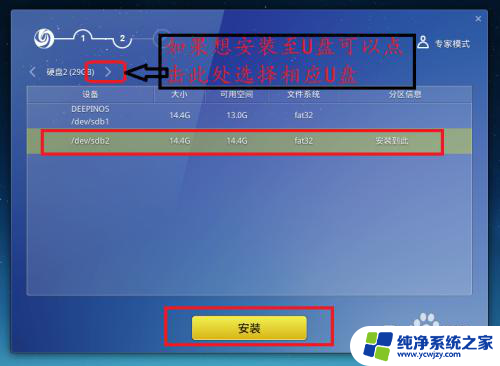
13.确认安装。
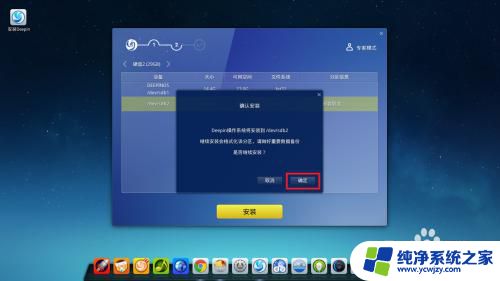
14.等待程序运行。

15.重启则进入的deepin系统。

16.将鼠标移至最右侧,会弹出一个菜单,点击“启动菜单”。
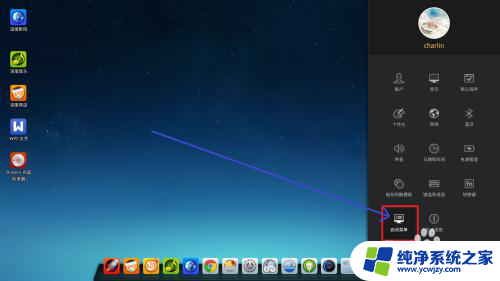
17.个性化及选择默认启动项。(双系统安装完成!)

以上就是深度和win双系统的全部内容,有遇到相同问题的用户可参考本文中介绍的步骤来进行修复,希望能够对大家有所帮助。